Soddisfare
L'immagine del disco iso (immagine) è un file speciale che contiene una copia specificato dall'utente dati dai media. Può essere memorizzato su un disco rigido del PC. In altre parole, questa cartella è essenzialmente un DVD, ma non ha materiale shell. Di solito viene creato un duplicato per riserva copiain modo che, se necessario, può essere riprodotto nella sua forma originale se l'originale è mancante. Molti utenti sono spesso interessati alla domanda su come creare un iso immagine di Windows 7? È semplice: esistono programmi speciali per leggere e scrivere dati.
Cos'è l'ISO
Per gli utenti di PC, le cartelle ISO nel sistema possono diventare vere bacchette magiche se i virus cadono improvvisamente sul computer. Nessuno vuole perdere i propri dati personali senza ripristinarli ulteriormente. È importante fare un backup, cioè formare un'immagine del sistema. ISO è una copia digitale di un'unità ottica. Quando si carica un file speciale programmi ISO conterrà le cartelle nella stessa forma come se il disco fosse stato inserito nel PC. Impara come creare un ISO: come creare l'immagine disco di cui hai bisogno per lavorare e giocare.
Software di imaging del disco
Il formato ISO aiuta a leggere e copiare varie informazioni dal supporto: contenuto, struttura della directory, informazioni di sistema, informazioni di avvio. Grazie a questo, il formato ISO consente di creare una copia del sistema di avvio. Per creare un backup, esiste un programma speciale per le immagini iso e più di uno. Esistono molti di questi programmi, sia gratuiti che a pagamento. I più convenienti e allo stesso tempo popolari sono Nero, Ultraiso, Alcohol 120%, Daemon Tools.
Ultraiso
UltraISO viene utilizzato per registrare una varietà di media. La funzione principale di UltraISO è creare una copia in byte dei dati. Creare un immagine ultraiso è possibile da un drive compatto naturale, dove la sorgente principale è un disco reale esistente, che deve essere inserito nel drive. Questo richiede:
- inserire il supporto dati nell'unità e avviare UltraISO;
- quindi apri "Strumenti" nel menu;
- trova la voce "Crea immagine CD" (puoi semplicemente premere F8);
- davanti a te dovrebbe aprirsi una finestra per la creazione di un archivio;
- quindi nella finestra selezionare l'unità in cui è installata l'unità;
- specificare dove salvare il file ISO e il suo nome;
- scegliere formato desiderato, in questo caso ISO;
- fare clic sul pulsante "Crea";
- quindi il processo di creazione di un file ISO andrà;
- al termine del processo, il duplicato si troverà nella cartella che tu stesso hai scelto.

Strumenti del demonio
Il compito principale degli strumenti Daemon è creare un backup e aprirlo in diversi formati. Questo programma considerato semplice e facile da usare. Se non lo hai installato, dovresti semplicemente scaricarlo gratuitamente. Dopo che Damon Tools è pronto per l'uso, si procede alla creazione di una copia completa dei dati. Quindi, diamo un'occhiata a come creare un'immagine ISO per Windows 7 con il programma Daemon Tools. Questo richiede:
- inserire il supporto di memorizzazione nell'unità, la cui immagine deve essere creata;
- fare clic sul programma Damon Tuls;
- nell'elenco che appare, trova "Crea immagine";
- seleziona l'unità, i cui dati copierai ulteriormente (di regola, questo è il primo nell'elenco);
- quindi trova il "File immagine di output", ovvero indica dove verrà archiviato l'archivio finito con i dati;
- scegliere il formato (premere il tasto con tre puntini);
- trova un posto in cui memorizzare il file e determina il formato (iso);
- scrivi un nome per il futuro archivio;
- fare clic su "Salva";
- dopo tutte le impostazioni, fare clic sul pulsante "Start";
- inizierà la creazione della copia;
- al termine del processo di creazione, fare clic su "Chiudi" e andare alla posizione in cui è archiviato il duplicato.
Come catturare un'immagine
L'originale dell'immagine ISO può fungere da unità flash, un disco reale ottico, una partizione o un insieme di file situati su un PC rigido. Ciascuna di queste opzioni per creare una copia delle informazioni ha le sue caratteristiche. Ma prima di tutto, prima di scegliere in cosa salvare esattamente il duplicato, è necessario preparare l'immagine stessa con le informazioni necessarie utilizzando i programmi di cui sopra.

Su una chiavetta USB
Per scrivere una copia finestre di dati scarica il programma portatile gratuito unetbootin sull'unità flash USB, che non richiede installazione. Le tue azioni:
- Esegui il software, nella finestra pop-up, seleziona l'immagine disco dell'elemento - l'unità flash desiderata.
- Indica che si tratta di un'unità flash, non di un disco rigido e quale è specifica.
- Fare clic su OK e in pochi minuti la registrazione sarà completata con successo.
- Al termine, non è necessario riavviare il computer.
- Fare clic su "Esci".
- Durante il processo di registrazione, il programma a volte richiede di sovrascrivere il file.
- Fare clic su "Sì".

Su disco
Creare un disco di avvio con una copia, puoi utilizzare l'affidabile programma Nero:
- Se non è presente alcun programma sul PC, scaricalo gratuitamente dal sito Web di Nero.
- Eseguire il programma dopo l'installazione.
- Una finestra "scrivi immagine ISO su disco" apparirà sullo schermo.
- Scegli DVD o CD.
- Fai clic su "File - Apri"
- Scegli il file che desideri.
- Fare clic su "Apri".
- Inserisci un disco vuoto nell'unità.
- Fare clic su "Masterizza" e scrivere una copia completa dei dati.
- Dopo la fine del processo, l'unità dovrebbe uscire dall'unità.
- Puoi controllare immediatamente la lettura di tutti i file. Avvia i media.
Video su come creare un file ISO
Avere utenti Windows spesso c'è bisogno di sicurezza informazioni importanti - ad esempio, devi lavorare con l'immagine. L'intero processo di creazione e ulteriore registrazione non causerà alcuna difficoltà ai professionisti, la procedura viene eseguita in pochi clic. Per i principianti, c'è un video speciale che ti aiuterà a capire cos'è l'ISO e come creare un'immagine ISO per Windows 7.
Come creare un'unità USB di installazione
È conveniente archiviare una copia con il sistema operativo sui dischi, ma durante il processo di utilizzo questi supporti ottici vengono graffiati, incrinati e talvolta persi. Date queste circostanze, è più conveniente utilizzare un'unità flash USB per creare un duplicato. La creazione di un'unità flash USB avviabile avviene utilizzando il programma UltraISO. Dettagli su come copiare file di installazione su un'unità flash, come descritto nel video. Dopo aver guardato, puoi scrivere facilmente informazione necessaria da OS WINDOWS 7 a un'unità flash USB per un'ulteriore installazione del sistema operativo su un computer.
Masterizza ISO su DVD
Il file immagine viene utilizzato per creare una copia del DVD. Se trasferisci tutte le informazioni dal DVD al disco rigido, perderai le informazioni sulla traccia, l'avvio e altri dati. Avendo una copia di backup, è possibile in seguito ripristinare facilmente la versione originale del supporto copiato. Come masterizzare correttamente un archivio ISO su DVD è descritto in dettaglio nel video clip.
Trovato un errore nel testo? Selezionalo, premi Ctrl + Invio e lo aggiusteremo!Ciao! In questo tutorial, ti insegnerò come creare immagini disco ISO. Questa funzione può essere utile nei casi in cui un gioco o un programma non si avvia senza l'estensione unità DVD o disco CD.
Ti mostrerò anche come creare un'immagine disco ISO da vari file che si trovano solo sul computer. Saremo in grado di confezionare musica, film, programmi e molto altro in un'immagine.
In generale, se ti trovi su questa pagina, molto probabilmente sai per quali scopi hai bisogno crea immagine discoquindi mettiamoci subito al lavoro. Per creare l'immagine, useremo programma UltraISO, che può essere scaricato dal sito ufficiale.
Ed eseguilo. Ricordati di inserire un disco nel tuo computer. Ora dobbiamo selezionare il menu Strumenti in UltraISO e la voce "Crea immagine CD". Puoi anche usare tasto di scelta rapida F8.

Abbiamo una finestra aperta in cui dobbiamo configurare qualcosa. Il primo passaggio nella sezione dell'unità CD / DVD è selezionare la lettera di unità, che puoi scoprire andando nella sezione Computer... Se è installata una sola unità, per impostazione predefinita verrà selezionata la lettera di unità corretta.

Di seguito è necessario specificare la posizione sul computer in cui si desidera salvare l'immagine ISO e anche - assegnarle un nome.

Di seguito è una sezione per la scelta di un formato. Oltretutto ISO ci sono MDF, BIN e altri formati meno popolari. Forse in alcuni casi ti saranno utili.

Per iniziare a creare l'immagine, dobbiamo solo fare clic sul pulsante Crea.

Ecco come appare il processo:

Qui vediamo di nuovo dove verrà salvata l'immagine, così come il tempo approssimativo rimanente fino al completamento del processo. Al termine, possiamo aprire la cartella e controllare il risultato.

Ora questa immagine ISO può essere aperta in formato programmi speciali, per esempio, . Dopo aver aperto l'immagine, nella sezione Computer questa vita verrà visualizzato come un disco e possiamo lavorare con esso come con i normali CD e Disco DVDamy.
Creazione di un'immagine da vari file
(film, musica, programmi, ecc.)
Ora ho mostrato come crea un'immagine ISO da un vero CD inserito nell'unità ottica. Ma oltre a questo, il programma UltraISO può comprimere assolutamente qualsiasi file in un'immagine disco. Questo viene fatto molto semplicemente.
Ciao cari lettori del blog assistenza informatica ... Oggi condividerò con voi informazioni utili sulla creazione di un'immagine disco o su come creare un'immagine disco ISO, vi racconterò e mostrerò anche diversi modi come creare un'immagine utilizzando programmi speciali.
L'ultima volta che abbiamo preso conoscenza del pagamento sistema elettronico Qiwi, sono passati attraverso la procedura.
L'immagine del disco può avere estensioni diverse, ma nella maggior parte dei casi viene utilizzato il formato ISO. Un'immagine disco ISO è la stessa copia di un disco ottico nel file system ISO 9660. In altre parole, un'immagine disco è un normale file che può essere memorizzato sul computer come qualsiasi altro.
Fare un'immagine
Ad esempio, hai un disco con un gioco, musica, video o programma. Per avviarlo e lavorarci, è necessario che sia inserito nell'unità dischi ottici... Puoi inserirlo e usarlo, ma più spesso usi i dischi, più velocemente la loro superficie si deteriora, si graffia e diventa inutilizzabile.
La storia è la stessa con le unità CD / DVD / BD-ROM ottiche. Per leggere qualsiasi disco e le informazioni su di esso, c'è un piccolo laser nel dispositivo di azionamento, con l'aiuto del quale avviene il processo di lettura. Il laser si consuma nel tempo, inizia a leggere i dischi ogni due volte o smette di riprodurli del tutto.
Questa storia è accaduta sul mio vecchio laptop Fujitsu Siemens. Circa due anni dopo, quando ho capito, ho iniziato a leggere i dischi ogni volta, e poi mi sono rifiutato di lavorare. Di recente volevo sostituirlo, ma non ce ne sono in stock nei negozi di computer, devi solo ordinare dall'estero. E non voglio comprare quello usato. Quindi vivo con un CD / DVD-ROM non funzionante.
Per masterizzare un disco identico o creare un'immagine disco al momento ci sono molti programmi diversi. In questo numero esamineremo seguenti programmi per creare un'immagine disco: CDBurner, UltraISO, Deamon Tools, Ashampoo e Nero 7.
Creazione di un'immagine disco CDBurnerXP
CDBurnerXP è un software di masterizzazione di CD / DVD / BD. È gratuito e chiunque può usarlo. CDBurnerXP ha molte lingue, può creare e masterizzare immagini ISO su dischi. Funziona sulla maggior parte dei sistemi operativi Windows.
Dopo aver scaricato e installato CDBurnerXP sul tuo computer. Esegui questa utility, tutto è in russo, devi capirlo.
Andiamo nel programma CDBurnerXP e selezioniamo Copia disco.

Viene visualizzata la finestra Copia disco, vai alla scheda Opzioni di scansione, seleziona l'origine, imposta il numero di tentativi di lettura del disco. Puoi selezionare le caselle accanto a Ignora dati illeggibili e Disabilita correzione errori hardware, ma non ti consiglio di farlo.

Successivamente, vai al dispositivo ricevente, seleziona HDD e di fronte alla parola File, fare clic sul pulsante con tre punti, indicare la posizione, il nome della nostra immagine disco ISO e fare clic sul pulsante Salva.

Dopo che tutto è stato selezionato e indicato, fare clic su Copia disco. Questo processo può richiedere molto tempo, tutto dipenderà dalla quantità di informazioni nei tuoi dati.

Quindi la scheda Avanzamento copia si apre davanti a noi, dove possiamo vedere quanto tempo è passato, quanto è rimasto e lo stato della creazione di un'immagine disco in percentuale.

Se tutto va bene, dovrebbe venire visualizzata la finestra Estrai immagine ISO completata in due minuti, questa volta potrebbe differire per te. Fare clic su OK.

Pertanto, puoi creare un'immagine disco ISO da qualsiasi disco con informazioni, ovviamente, se non è protetto da copia e non ha sistemi di protezione diversi.
Se ti sei perso disco desiderato oppure non è a portata di mano, ma ne hai urgente bisogno, se ne hai fatto un'immagine in anticipo, puoi masterizzarla su disco. Per fare ciò, torna al programma CDBurnerXP, seleziona Masterizza immagine ISO su disco.

Creazione di un'immagine disco - CDBurnerXP | sito web
Come creare un'immagine disco utilizzando UltraISO
Il programma UltraISO nel suo nome implica lavorare con file con estensione ISO e simili. È pagato, puoi acquistare una licenza per $ 30 o utilizzare il periodo di prova.

Questa utility ha un'interfaccia abbastanza semplice in russo. Entriamo in UltraISO e in alto si dice Versione non registrata subito se hai fatto clic sul periodo di prova durante l'installazione.

Vai alla scheda Strumenti e seleziona Crea immagine CD, puoi premere il pulsante F8 o selezionare l'icona dell'unità con il disco.

Viene visualizzata la finestra Crea immagine CD / DVD. Selezioniamo anche l'unità sorgente, mettiamo un segno di spunta se necessario nelle impostazioni di lettura del CD. Salva con nome: scegli dove salvare il file immagine, per impostazione predefinita questa è la cartella I miei file ISO nei documenti del tuo account.

Se si dispone di poco spazio sul disco in cui è installato il sistema operativo o si desidera specificare una posizione e una memorizzazione diverse dei file immagine, è possibile modificare la cartella di destinazione.
Dopodiché, indichiamo il formato di output desiderato, si consiglia di selezionare Standard ISO (* .ISO), se si lavora con altri programmi, è possibile selezionare un altro formato desiderato. Come tutti hanno scelto, premiamo il pulsante Crea.


Al suo completamento, apparirà un suggerimento: la creazione dell'immagine del CD è stata completata con successo e si offre di aprire questo progetto, puoi fare clic su Sì o No, nessuna differenza.
Ecco come viene creata un'immagine del disco utilizzando il programma UltraISO.
Creazione dell'immagine del disco - UltraISO | sito web
Creazione di un'immagine disco di Deamon Tools
Deamon Tools è un programma comune con il quale è possibile creare immagini ISO, montare unità virtuali sul computer, masterizzare dischi e molto altro. Personalmente, lo uso da oltre 5 anni.
Dopo aver scaricato il programma, eseguirlo e mettere tutti i segni di spunta nelle impostazioni, puoi anche scegliere una licenza gratuita. Successivamente, ti verrà chiesto di installare vari componenti aggiuntivi da Yandex: barra Yandex, cerca da Yandex, fai home page eccetera. Non ho bisogno di tutte queste aggiunte, quindi ho rimosso tutti i segni di spunta non necessari.
Se lavori in una sala operatoria sistema Windows 7, ti verrà chiesto di installare il gadget Deamon Tools sul desktop, l'ho installato, puoi accettarlo o rifiutarlo.

Entriamo nel programma Deamon Tools Lite, la licenza gratuita sarà scritta sopra. Trova, seleziona e fai clic sul disco con un floppy disk, quando passi con il mouse sopra il quale ci sarà la scritta Scrivi immagine disco.
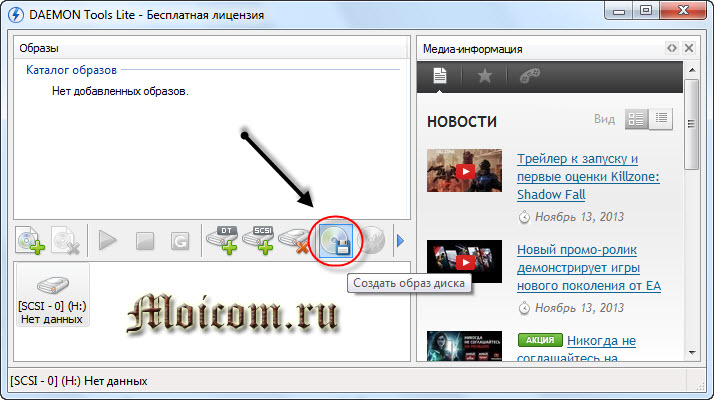
La finestra Crea immagine appare davanti a noi. Qui puoi selezionare un'unità, velocità di lettura da 12.0x a 48.0x, specificare la posizione del file immagine di output.
Per impostazione predefinita, il programma salva il file immagine nella propria cartella denominata Strumenti del demonio Immagini con file di estensione .mdx (* .mdx). Se utilizzerai solo DAEMON Tools, puoi lasciare questo formato. Ma se vuoi usare anche altri programmi, ti consiglio di cambiare il Tipo di file in Immagini ISO standard (* .iso).

Ci sono altre impostazioni, puoi selezionare o deselezionare le caselle accanto a:
- Comprimi i dati dell'immagine
- Elimina immagine in caso di errore
- Aggiungi al catalogo immagini
- Proteggi la nostra immagine con una password

Come tutti hanno scelto e configurato, premere il pulsante Start.
Ci vorrà più tempo del solito per leggere e scrivere un'immagine di un disco di questo tipo. Nel frattempo, consiglio di leggere l'informativa.

Al termine, dovrebbe esserci il 100% dello stato generale e attuale, anche dopo l'evento di lettura della traccia, dovrebbe apparire l'iscrizione - La creazione dell'immagine è completa.

Premiamo close. Questo completa il processo di creazione di un'immagine ISO del disco.
Creazione dell'immagine del disco - Strumenti Deamon | sito web
Come creare un'immagine disco con Ashmpoo
Ho già scritto del programma Ashampoo Burning Studio nell'articolo.
Per scaricare Ashampoo, devi andare sul sito web ufficiale del programma, qui avrai la possibilità di utilizzare Ashampoo Burning Studio 6 FREE gratuito o l'ultima versione di Ashampoo Burning Studio 12. La dodicesima versione può essere installata gratuitamente per un periodo di prova, se ti piace, cioè puoi acquistare una licenza questo programma per soli $ 49,99.
Userò l'ultima versione 12 a pagamento del programma con un periodo di prova. Se desideri estendere il periodo di prova, verrà inviata un'e-mail con ulteriori istruzioni alla tua casella di posta elettronica.
Dopo aver scaricato e installato il programma Ashampoo, ti suggerisco di familiarizzare con le informazioni su come creare un'immagine disco utilizzandolo. Per fare ciò, avvia l'utility Ashampoo Burning Studio 12.

Andiamo alla scheda a sinistra sotto il nome Immagine disco e selezioniamo quella che desideri dalle quattro opzioni:
- Masterizza immagine
- Crea immagine
- Crea immagine da file
- Visualizza immagine disco

Se desideri creare un'immagine disco, seleziona Crea un'immagine. Se hai documenti, dati, file e così via, vai a creare un'immagine dai file.
Crea immagine da file
Andiamo alla scheda creare un'immagine dai file e selezionare l'azione desiderata. Successivamente, ci vengono offerte 8 opzioni per il tipo di immagine che vogliamo creare:
- Disco dati
- Disco dati avanzato
- CD audio (per ascoltare la musica in macchina)
- Crea un disco MP3 o WMA
- Crea un disco DVD per video o presentazioni
- Crea un disco Blu-Rey per video o presentazioni
- Disco DVD video dalla cartella
- Disco video Blu-rey dalla cartella

Sceglierò Crea disco DVD video o presentazione, puoi usare qualsiasi altro. Arriviamo alla pagina iniziale per la creazione di un'immagine disco. Scriviamo il nome del progetto registrato e Avanti.

È possibile selezionare il sistema TV e il formato dello schermo, quindi Avanti.

Successivamente, aggiungi il video desiderato, fai clic su Aggiungi video.

Selezioniamo il file video desiderato, io ho scelto il film Aviator, il ruolo principale è interpretato da Leonardo DiCaprio. Il film è buono, consiglio a tutti di guardarlo che non l'hanno visto. Fare clic su OK.


Quindi il nostro video Aviator appare sullo schermo e fai clic su Avanti.

Puoi scegliere un tema di menu o saltare questo passaggio facendo clic su Avanti.

Quindi vai alle impostazioni per il salvataggio, formati e dimensioni. Indichiamo il percorso dell'immagine del disco sul disco rigido, selezioniamo il formato dell'immagine (preferibilmente seleziona il formato ISO), puoi limitare la dimensione dell'immagine o lasciarla senza limitazioni. Come sempre Next.
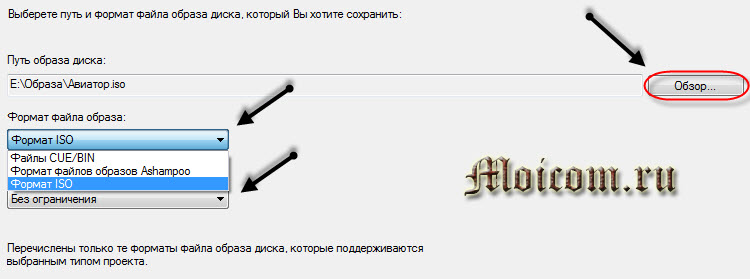
Quindi inizia la codifica del nostro video clip. A seconda della qualità del video e delle sue dimensioni, il tempo di codifica sarà diverso. Nel mio caso ci vuole circa un'ora, ma in effetti ci sono volute circa due, nel tuo potrebbe essere diverso.

Quando il processo di decodifica è completo, viene avviato il successivo stato Salva in cartella.

Infine, se tutto è andato bene, dovrebbe apparire la seguente finestra: Immagine disco, supporto video salvato con successo.


Fai clic su Esci, vai alla cartella di salvataggio e guarda il risultato.

Dopodiché, la nostra nuova immagine del disco Aviator può essere montata su un'unità virtuale o masterizzata su un disco DVD.
Creare un'immagine disco con Ashampoo | sito web
Crea un'immagine ISO di un disco di Nero 7
Probabilmente tutti hanno utilizzato il programma Nero, o almeno ne hanno sentito parlare. Con esso, puoi masterizzare dischi di diversi formati, acquisire video, creare presentazioni, video e un sacco di altre possibilità.
Oggi Nero 2014 esiste già, puoi scaricarlo per un periodo di prova dal sito ufficiale o acquistarlo per 2899 rubli.
Se non vuoi pagare, puoi scaricare Nero 7 tramite torrent.
Ho installato la settima versione, ci sono abituato e la considero affidabile, quindi farò degli esempi su di essa.
Dopo aver scaricato e installato il programma Nero, accedere a Nero StartSmart, andare alla scheda Salva e selezionare Copia CD, se si dispone di un disco DVD, quindi selezionare Copia DVD.

Viene visualizzata la finestra Nero Express. Selezioniamo il nostro drive sorgente, nella colonna drive - receiver mettiamo Image Recorder e clicchiamo sul pulsante Copia.

Ci viene offerto di scegliere una posizione, denominare il file e salvare il file immagine nel formato (* .nrg), fare clic su Salva. Questo formato accetta la maggior parte dei programmi che funzionano con le immagini, incluso Daemon Tools.

Viene visualizzata la finestra Processo di masterizzazione, in cui viene creata l'immagine per la registrazione, è necessario attendere un po '.


Alla fine, dovremmo ottenere il seguente risultato Immagine Nero 7.nrg.

In questo modo è possibile creare immagini disco con Nero 7.
Creazione di un'immagine disco con con Nero | sito web
In custodia
Bene amici e siamo arrivati \u200b\u200balla fine dell'articolo creando un'immagine disco o come creare un'immagine disco ISO. Abbiamo imparato come creare un'immagine ISO usando programmi come CDBurner, UltraISO, Deamon Tools, Ashampoo Burning Studio 12 e Nero 7. Quale scegliere dipende da te.
Forse hai domande relative a come creare un'immagine disco. Puoi chiederli qui sotto nei commenti a questo articolo, oltre a utilizzare il modulo con me.
Grazie per avermi letto
Sempre più utenti si confrontano con il concetto di "immagine ISO". Molti file in rete vengono distribuiti con questa estensione. Consideriamo cos'è, a cosa serve e come creare un disco virtuale.
Qualsiasi disco ottico virtuale può essere letto come immagine ISO. Questo è un file normale che non è diverso dagli altri. Questo tipo di estensione non può memorizzare le informazioni sul servizio come nel CD originale, quindi non dovresti aspettarti una somiglianza del 100%.
Il termine "ISO" è preso da file system "ISO 9660". Questo tipo è utilizzato in tutti i CD, DVD, Blu-ray. Viene spesso utilizzato per scrivere correttamente i dati su nuovi dischi. La copia archiviata del disco ottico non viene utilizzata compressione aggiuntiva, quindi non è necessario eseguire azioni non necessarie prima della registrazione.
La creazione di un'immagine ISO consente di copiare e replicare il software con licenza, il che consente di risparmiare notevolmente sull'acquisto di uno nuovo. La linea di fondo è aggirare la protezione contro la distribuzione senza licenza. Se i file di un disco con licenza vengono utilizzati su un'unità flash USB, l'utilizzo non sarà disponibile. Quando si installa tramite un'immagine, il sistema può essere facilmente ingannato, poiché crea l'aspetto di un'installazione tramite il CD originale.
Programmi e utilità per la creazione di immagini ISO su Windows
Per creare un'immagine del disco ottico, è necessario utilizzare un software speciale sul computer. Diamo un'occhiata a 6 delle migliori utilità.
Programma Ultra ISO
Una delle utility più famose è "UltraISO"... Questo software è pagato, ma giustifica pienamente il suo costo. Imp disponibile versione a pagamento, che limita la dimensione del disco virtuale a 300 MB. Funziona con oltre 30 diverse estensioni, immagini multivolume ed è in grado di generare checksum MD5.
Prima di tutto, devi scaricare e installare "UltraISO" dal sito ufficiale. Non è consigliabile fidarsi servizi di terze parti, poiché c'è un'alta probabilità di "prendere" un virus sul tuo dispositivo. Assicurati di controllare la risorsa da cui scarichi il software!

In fondo al programma sarà disponibile windows Explorer... È necessario selezionare i file per creare l'immagine. Questo viene fatto facendo clic con il tasto destro sulla cartella e selezionando la voce "Aggiungi" dal menu che appare. Non appena l'utente aggiunge tutto il necessario, è necessario fare clic sul pulsante "File" a sinistra angolo superiore e fare clic su "Salva". "UltraIOS" offrirà la possibilità di salvare, scegli tu stesso il formato richiesto.
Programma Poweriso
Utilità "Poweriso" è inteso per l'uso non solo con Windows, ma anche con altri sistemi operativi. Per un utilizzo completo, è necessario acquistare una versione con licenza sul sito Web ufficiale dello sviluppatore. La versione "gratuita" include alcune limitazioni: la dimensione dell'immagine è fino a 300 MB e l'aspetto di una finestra di dialogo di avvio ad ogni avvio. Gli amanti del freebie possono scaricare la versione pirata su risorse di terze parti, ma devi stare attento e controllare il sito.

Successivamente, il disco virtuale creato può essere utilizzato come preferisci.
BurnAware gratuito
Utilizzando il programma « BurnAware gratuito» gli utenti possono non solo creare immagini, ma anche masterizzare dischi reali. Masterizzare significa registrare informazioni. L'utilità è gratuita e ha un'interfaccia russa. Considera l'idea di usarlo per creare un'immagine da un normale disco.

Come puoi vedere, usare questa applicazione è estremamente semplice.
L'utilità "imgBurn"
"ImgBurn" - software gratuito per Windows. Con questa applicazione, puoi masterizzare informazioni su dischi ottici, salvare ISO sul tuo computer e molto altro ancora. Sono supportati più di 20 formati diversi.

Dopodiché, "imgBurn" riporterà la creazione riuscita e visualizzerà il risultato sullo schermo.
Puoi usare il disco virtuale come preferisci.
Programma alcol 120
Un altro app gratuita — "Alcohol 120"... Crea solo copie di dischi ottici sotto forma di immagini e vi scrive informazioni.

Come potete vedere "Alcohol 120" ha funzionalità alquanto limitate, poiché non può creare dischi virtuali da file disponibili sul computer.
Ashampoo Burning Studio gratuito
Un'altra applicazione popolare per masterizzare dischi ottici. Ashampoo Burning Studio sa come eseguire il backup dei dati, creare ISO, cancellare le informazioni su CD / DVD e molto altro ancora. È distribuito gratuitamente, il che è molto sorprendente per questo sviluppatore. L'inconveniente risiede in molte offerte all'interno dell'utilità per l'acquisto di software con licenza.

Successivamente, sarà disponibile l'uso del disco virtuale. Il programma informerà l'utente sulla disponibilità del risultato e suggerirà ulteriori azioni.
Risultato
La creazione di un'immagine ISO aiuterà le aziende a risparmiare sulle licenze software, aiuta gli utenti a bypassare la protezione dalla copia e ne semplifica l'utilizzo personal computer... Abbiamo esaminato 6 delle migliori utilità che sicuramente aiuteranno in questo.


